La forma más rápida de iniciar aplicaciones en tu Mac
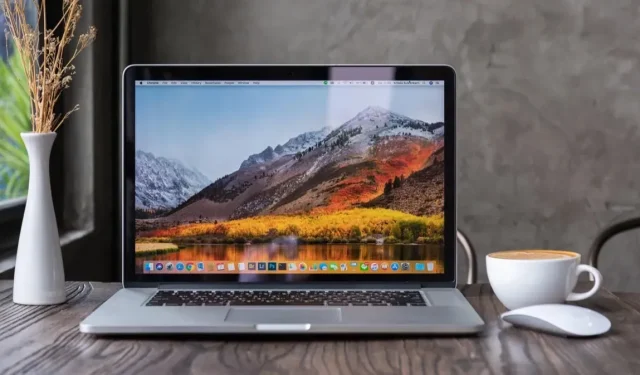
Iniciar la aplicación en una Mac es muy rápido y fácil usando Spotlight o el Dock. Con una de estas aplicaciones, es aún más rápido.
Ya hay muchas formas de iniciar aplicaciones en tu Mac. Puede acoplarlos o usar Spotlight para encontrarlos y abrirlos. Sin embargo, existe aún más rápido: con la ayuda de un muelle flotante.
Hay dos aplicaciones que le permiten abrir rápidamente el Dock donde sea que esté el cursor del mouse. Ya sea que esté usando una pantalla grande o un panel táctil con su MacBook, estas aplicaciones de base flotante le ahorrarán un tiempo valioso al usar un simple atajo de teclado para iniciar aplicaciones. Apreciará especialmente esto si es una de esas personas que se queja de que Spotlight se ha vuelto mucho más lento con el tiempo: incluso si lo reemplaza con otra solución, ingresar manualmente los nombres de las aplicaciones lleva más tiempo que usar el muelle flotante de la aplicación.
Si estás interesado, prueba a descargar Charmstone u Orbital . Estas aplicaciones ofrecen características similares y permiten que las aplicaciones se inicien muy rápidamente.
Charmstone
Charmstone está disponible en la Mac App Store y la versión gratuita le permite anclar hasta cuatro aplicaciones al muelle flotante. Puede agregar hasta 16 pagando los $10 solicitados (compra única). Inicie el muelle flotante con el atajo de teclado Cmd + Option y mueva el cursor en cualquier dirección. No tienes que presionar todavía para iniciar aplicaciones. Por ejemplo, mueva el control deslizante hacia la derecha y suéltelo para iniciar una aplicación anclada en esa dirección.
Cuando inicie Charmstone por primera vez, solo verá ocho aplicaciones porque la aplicación tiene dos modos: cerca y lejos. Use la combinación de teclas de activación y mueva el control deslizante un poco para abrir aplicaciones ancladas en modo cerrado. Para ver aplicaciones «lejanas», use el atajo de teclado y mueva el control deslizante un poco más.
También puede cambiar el método abreviado de teclado necesario para activar la aplicación. Cualquier combinación con Cmd, Option, Shift, Function y Ctrl, con el movimiento del cursor del mouse funciona.
Orbital
Orbital requiere un poco menos de configuración porque imita su estación de acoplamiento. Reanuda tus aplicaciones en el mismo orden. Por ejemplo, si configura Orbital para mostrar ocho aplicaciones, las primeras ocho se tomarán de su base.
También puede iniciar Orbital un poco más rápido porque la aplicación se puede abrir con un atajo de teclado (Alt + X) y no requiere el movimiento del mouse. Orbital le permite anclar hasta seis aplicaciones de forma gratuita y cuesta $ 12 para desbloquear las 20 ranuras. También puede cambiar el tamaño del icono.
Orbital no es tan personalizable como los usuarios experimentados podrían esperar, pero esa es su belleza. Es literalmente un muelle flotante, mientras que Charmstone es más un lanzador de aplicaciones personalizado. Y dado que ambas aplicaciones tienen una versión gratuita decente, pruebe ambas para decidir.
Deja una respuesta